Comment quitter Discord Server sur PC
Publié: 2023-03-27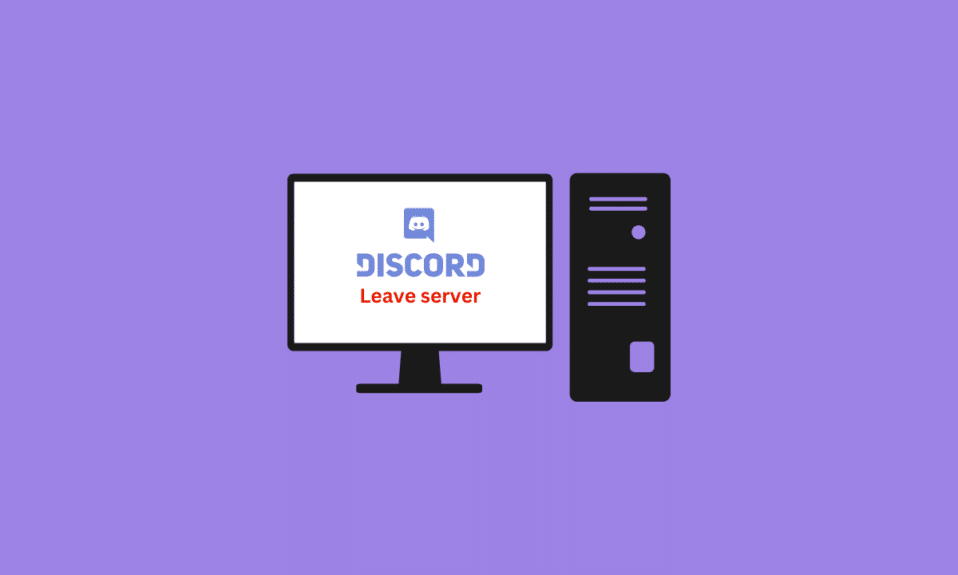
Alors, vous en avez assez d'un serveur Discord et vous voulez essayer quelque chose de nouveau ? Ne t'inquiète pas; nous sommes là pour vous ! Quitter un serveur Discord est un jeu d'enfant, que vous vous détendiez sur votre PC, que vous défiliez sur votre iPhone ou que vous balayiez votre mobile Android. Nous comprenons que cela peut être déroutant si vous cherchez des moyens de quitter le serveur Discord sur PC, surtout si vous êtes nouveau sur la plate-forme. Mais ne vous inquiétez pas ! Dans cet article, nous allons vous montrer comment dire au revoir à cet ancien serveur et passer à de nouvelles communautés qui correspondent à votre ambiance. Dans ce guide, nous discuterons d'une plate-forme à la fois, alors commençons par comment quitter le serveur Discord sur mobile Android et iPhone.
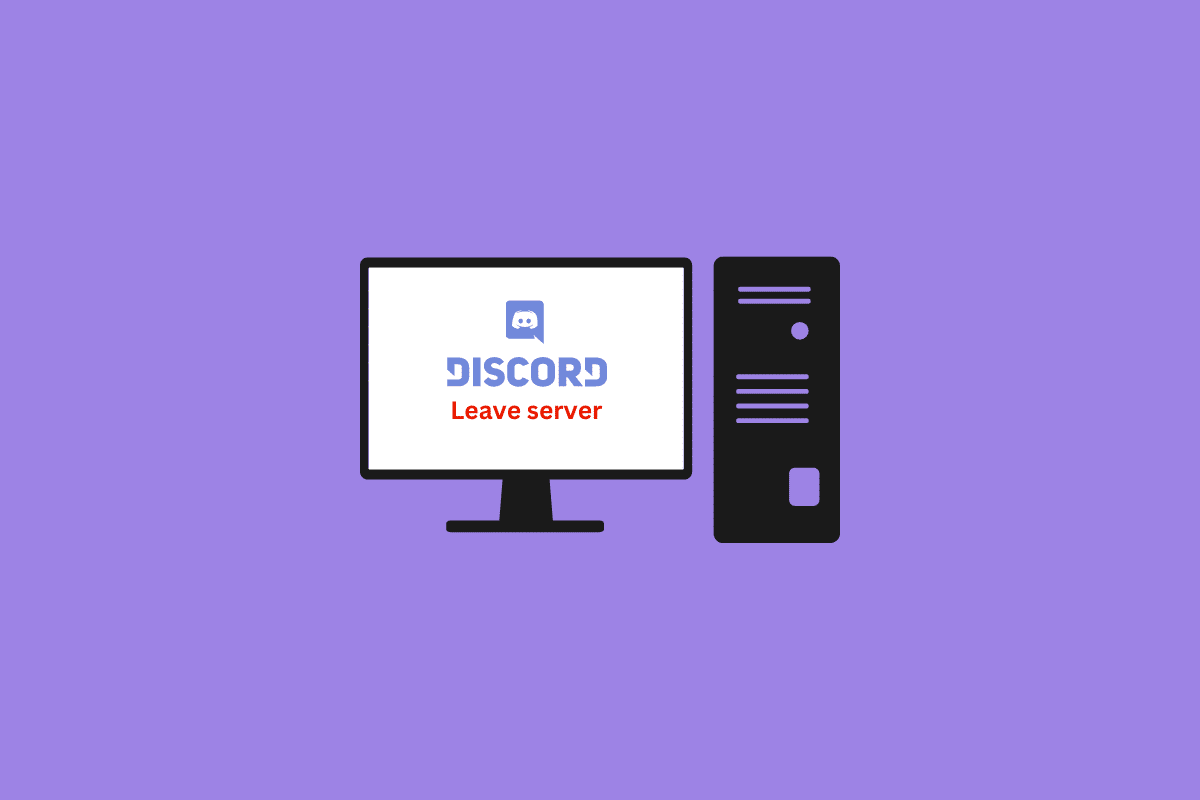
Table des matières
- Comment quitter Discord Server sur PC
- Comment quitter Discord Server sur Android Mobile ?
- Comment quitter Discord Server sur PC ?
- Comment quitter Discord Server sur iPhone ?
- Comment quitter Discord Server sur iPad ?
Comment quitter Discord Server sur PC
Que vous utilisiez Discord sur des appareils PC, iOS et Android, quitter un serveur Discord est un processus simple. Vous pouvez facilement quitter un serveur qui ne répond plus à vos besoins ou intérêts en suivant les étapes décrites dans cet article. Quitter un serveur Discord est un processus simple qui peut être complété en quelques clics, que vous souhaitiez nettoyer votre liste de serveurs, réduire vos notifications ou simplement quitter une communauté particulière. Continuez à lire pour trouver les étapes expliquant comment quitter le serveur Discord sur PC en détail avec des illustrations utiles pour une meilleure compréhension.
Réponse rapide
Pour laisser un serveur Discord sur PC, vous pouvez suivre ces étapes :
1. Ouvrez l' application ou le site Web Discord sur votre PC et connectez-vous à votre compte.
2. Sur le côté gauche de la fenêtre, vous verrez une liste des serveurs dont vous faites partie. Faites un clic droit sur le serveur que vous souhaitez quitter.
3. Un menu déroulant apparaîtra. Sélectionnez Quitter le serveur dans le menu.
4. Une boîte de dialogue de confirmation apparaîtra, vous demandant si vous êtes sûr de vouloir quitter le serveur. Cliquez à nouveau sur Quitter le serveur pour confirmer.
Une fois ces étapes terminées, vous ne serez plus membre du serveur Discord.
Comment quitter Discord Server sur Android Mobile ?
Nous comprenons à quel point il est ennuyeux d'être membre d'un serveur Discord inactif, il est donc toujours préférable de laisser ces serveurs morts, ou vous pouvez quitter n'importe quel serveur pour n'importe quelle raison. Si vous souhaitez quitter un serveur, vous pouvez le faire sans aucune restriction. Que ce soit pour l'inactivité, les spams, ou pour n'importe quelle raison possible.
Alors, allons droit au but et montrons comment quitter le serveur Discord sur mobile avec Android OS. Suivez ces étapes pour le faire :
1. Ouvrez l'application Discord sur votre téléphone Android.
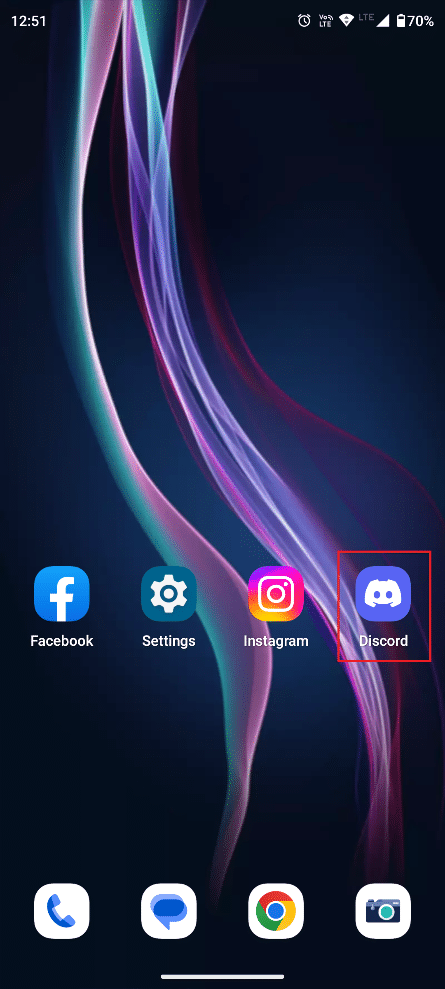
2. Accédez au serveur souhaité que vous souhaitez quitter dans le volet de gauche.
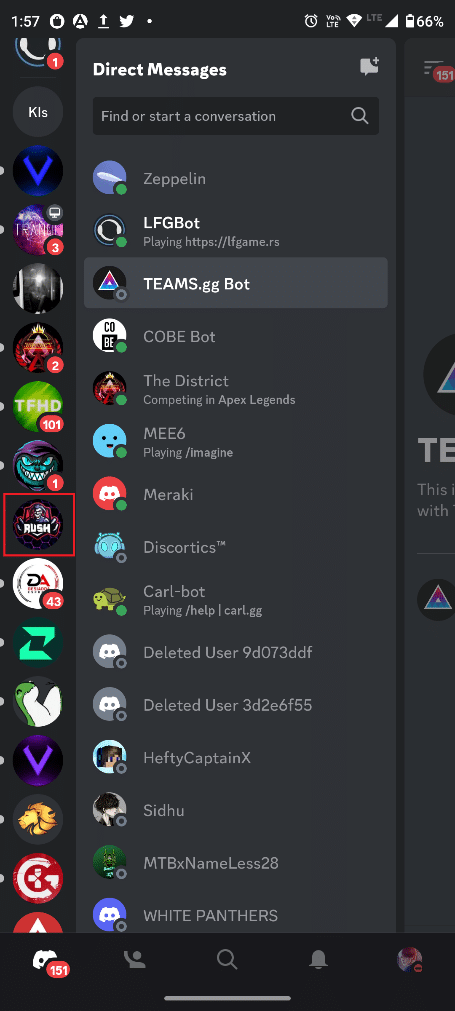
3. Maintenant, appuyez sur le nom ou le logo du serveur en haut, comme indiqué ci-dessous.
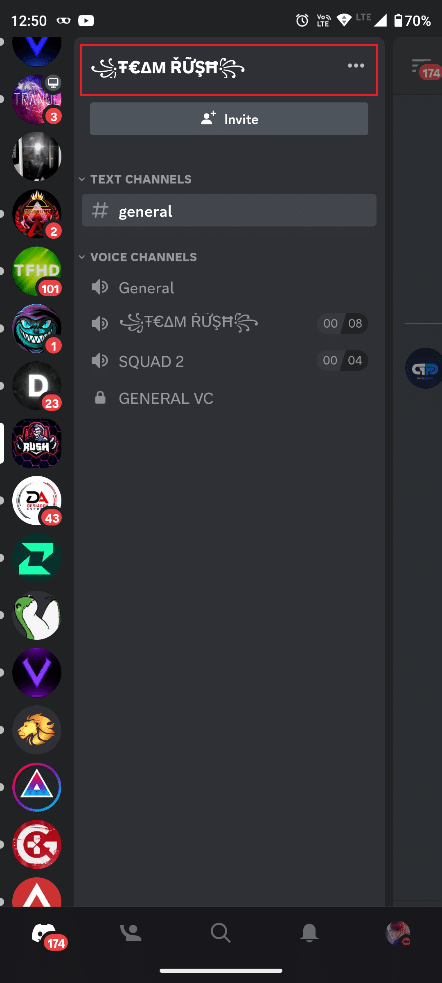
4. Balayez vers le bas et appuyez sur Quitter le serveur .
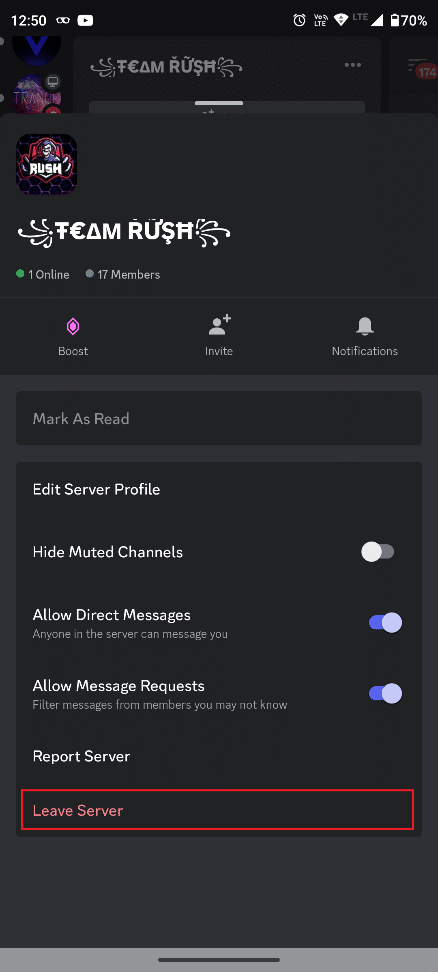
5. Appuyez sur Oui pour confirmer.
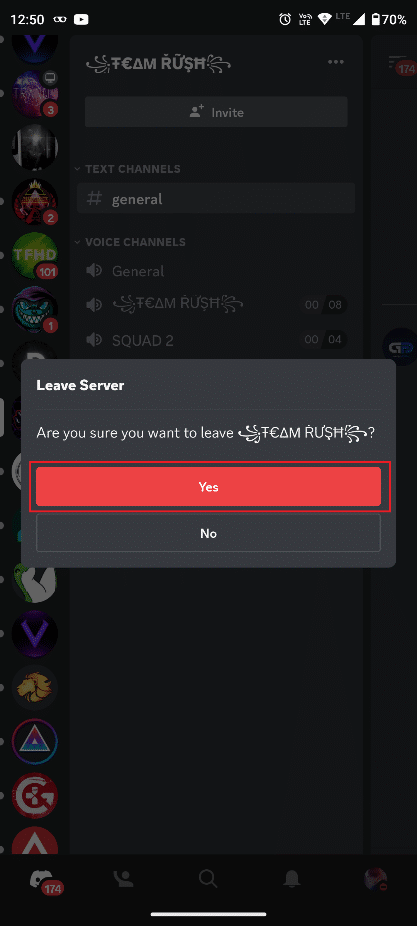
Ce sont toutes les étapes sur la façon de quitter le serveur Discord sur mobile avec Android OS. Voyons maintenant les étapes à suivre sur la version Web de Discord, dans la section suivante sur la façon de quitter le serveur Discord sur la version Web PC de Discord.
Lisez aussi : Discord vous avertit-il lorsque vous quittez un serveur ?
Comment quitter Discord Server sur PC ?
Passons directement aux étapes pour quitter un serveur Discord sur un PC :
1. Visitez le site officiel de Discord et connectez-vous à votre compte.
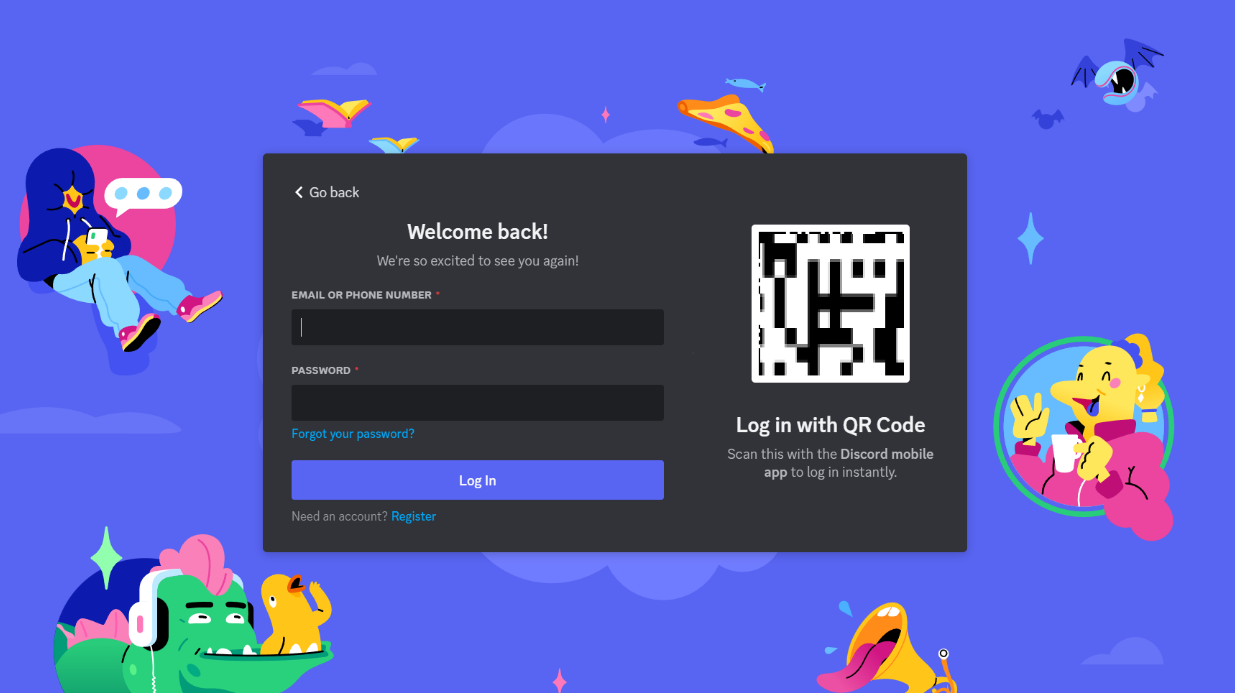

2. Cliquez sur le serveur que vous souhaitez quitter dans le volet de gauche.
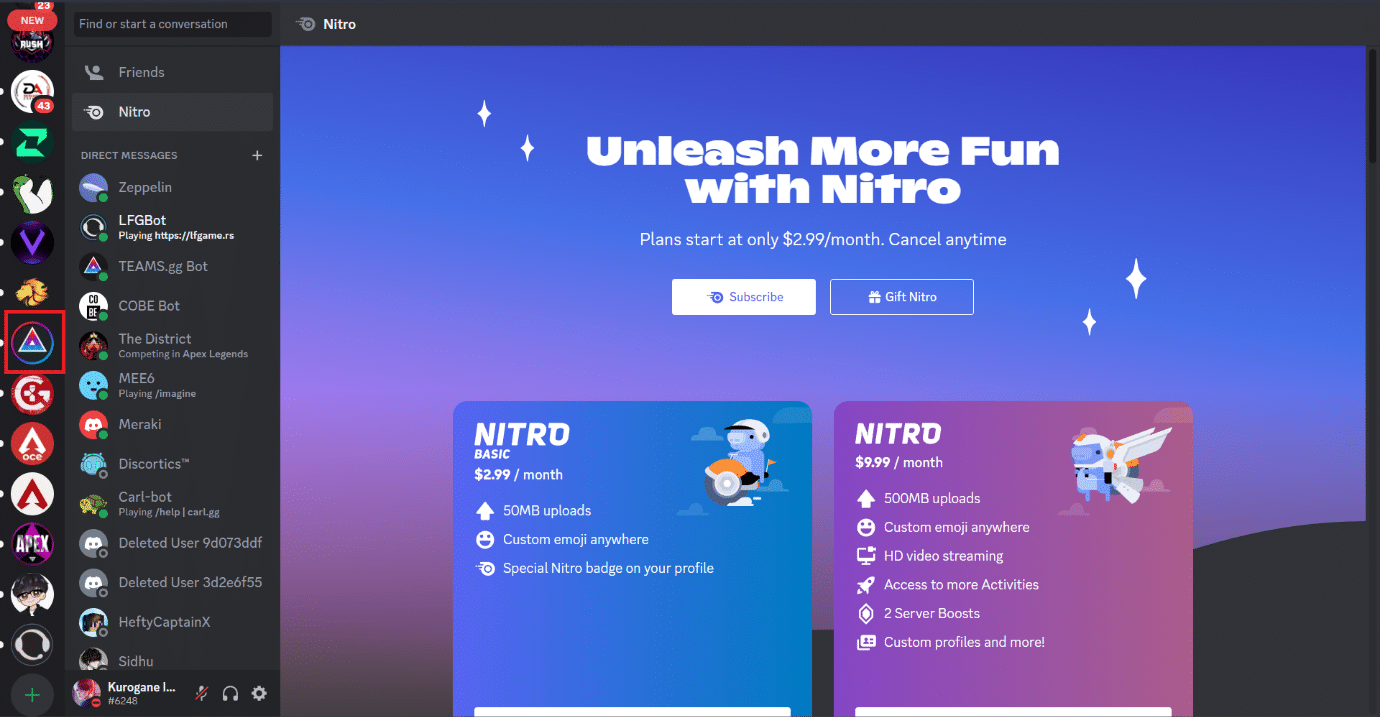
3. Cliquez sur Nom du serveur > Quitter le serveur dans le menu déroulant, comme indiqué ci-dessous.
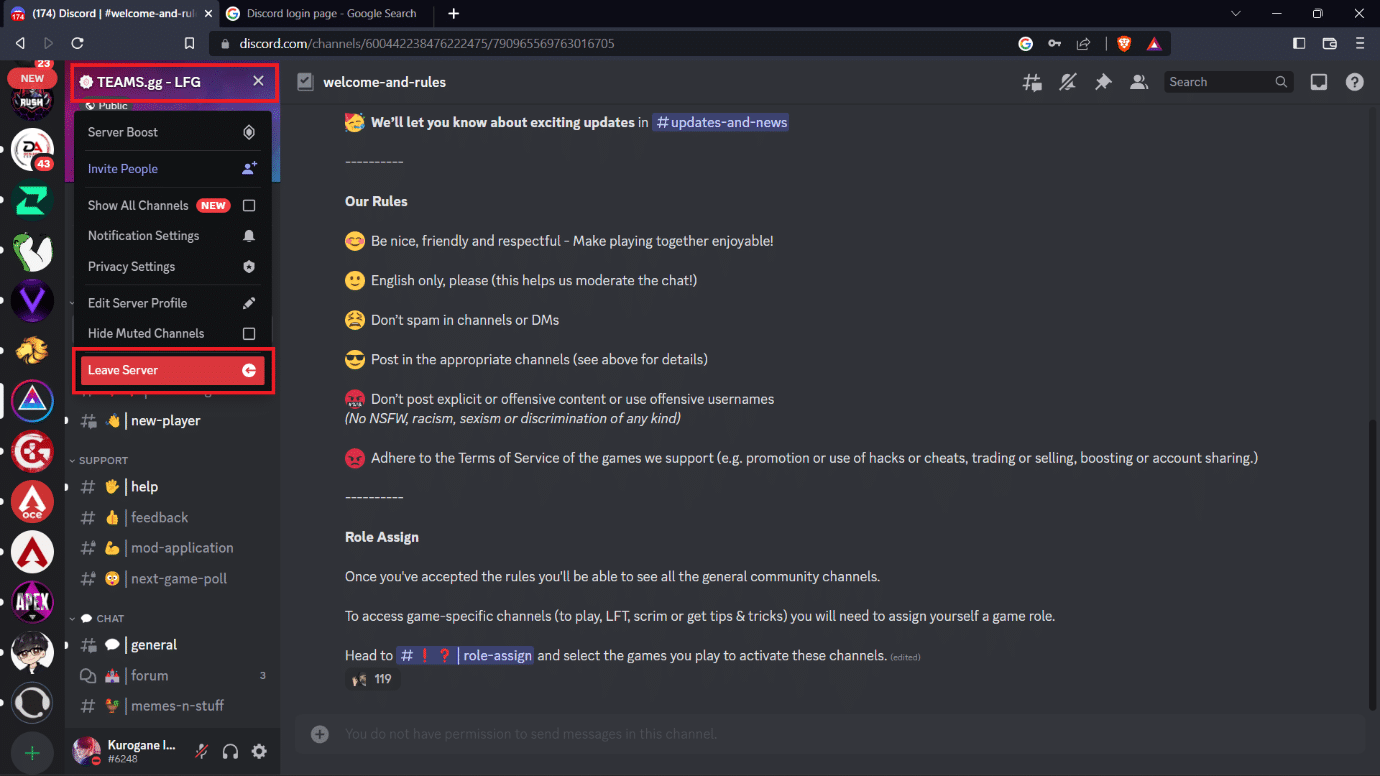
4. Cliquez à nouveau sur Quitter le serveur dans la fenêtre contextuelle de confirmation.
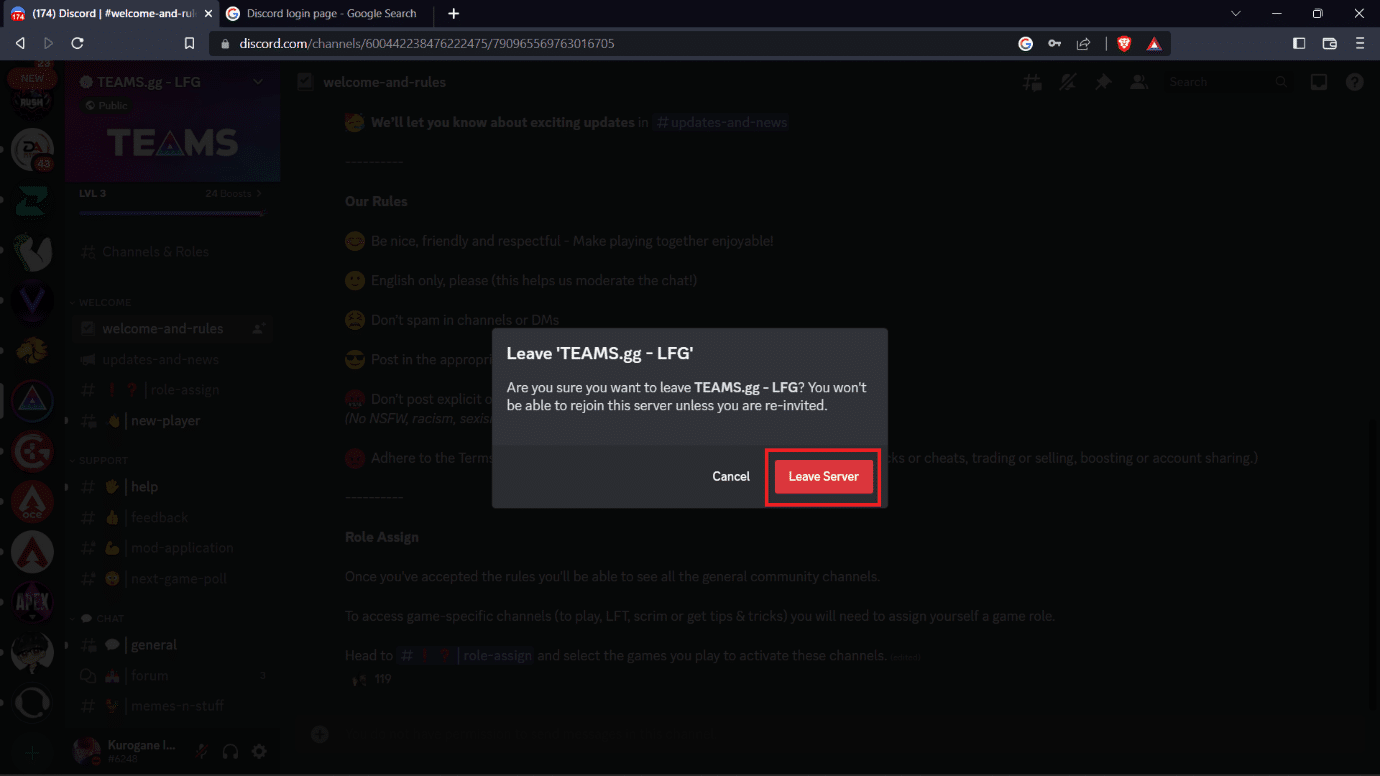
5. Maintenant, sélectionnez l'une des raisons données pour quitter le serveur en cliquant dessus, et vous avez terminé !
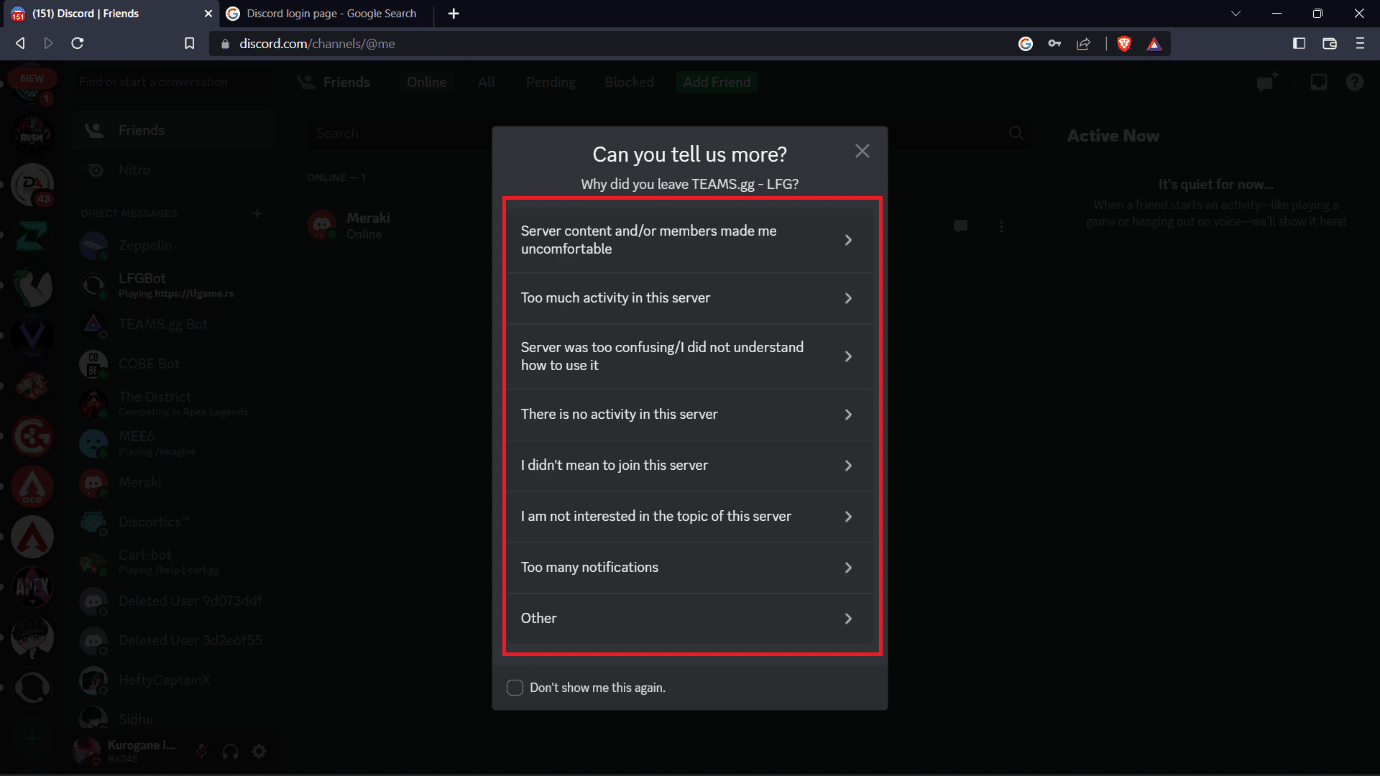
Maintenant, le suivant est l'iPhone, vérifions la section suivante sur la façon de quitter le serveur Discord sur l'iPhone.
Lisez aussi : Comment quitter une discussion de groupe sur Instagram
Comment quitter Discord Server sur iPhone ?
Eh bien, il n'y a pas beaucoup de différence dans les étapes lorsque vous quittez un serveur Discord sur différents appareils. Comme vous avez déjà appris comment quitter un serveur discord sur un appareil mobile Android, puis pour iPhone, les étapes sont à peu près les mêmes, voici comment :
1. Ouvrez l'application Discord sur votre iPhone.
2. Ouvrez le serveur que vous souhaitez quitter.
3. Ensuite, appuyez sur l' icône hamburger en haut à droite, à côté du nom du serveur.
4. Balayez vers le bas et appuyez sur Quitter le serveur .
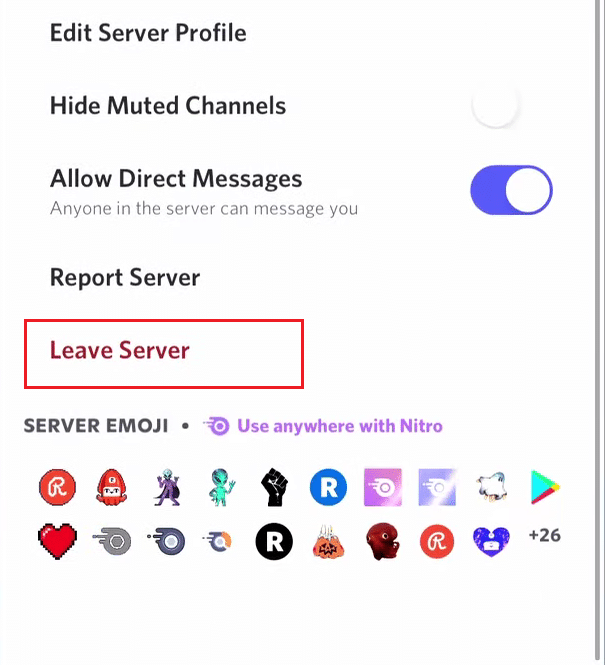
5. Appuyez sur Oui dans la fenêtre de confirmation.
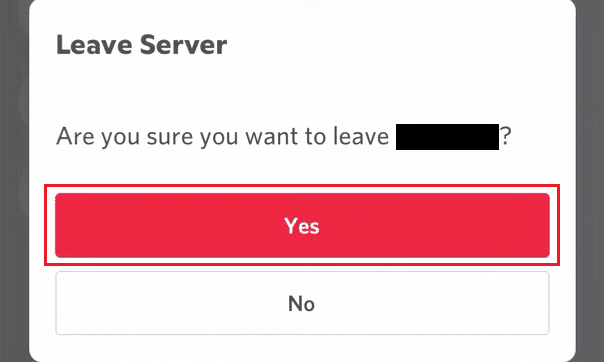
Vous verrez que le serveur ne sera plus sur cette barre latérale gauche, ce qui signifie que vous avez réussi à quitter ce serveur. Maintenant, le prochain appareil est l'iPad, sachons comment quitter le serveur Discord sur l'iPad.
Comment quitter Discord Server sur iPad ?
Puisque vous avez déjà appris comment laisser un serveur Discord sur un iPhone, il en va de même car pour les utilisateurs d'iOS les étapes sont les mêmes, que vous utilisiez un iPhone ou un iPad. Les étapes ne changeront que si vous utilisez un autre appareil qui ne fonctionne pas sur iOS. Alors, suivez simplement les étapes mentionnées dans la section ci-dessus et laissez les serveurs morts sur votre liste et passez aux nouveaux et actifs maintenant sur votre iPad.
A lire aussi : Que signifie Invisible sur Discord ?
Foire aux questions (FAQ)
Q1. Est-ce que Discord convient aux enfants de 12 ans ?
Rép . Discord peut être une plateforme sûre et appropriée pour les enfants de 12 ans, selon la façon dont ils l'utilisent et les mesures de sécurité en place . Bien que Discord dispose de fonctionnalités telles que des outils de modération, des restrictions d'âge et des paramètres de confidentialité pour aider à assurer la sécurité des utilisateurs, il existe toujours des risques potentiels dont les parents et les tuteurs doivent être conscients. Il pourrait y avoir du contenu inapproprié, de la cyberintimidation, etc.
Q2. Quel pays compte le plus d'utilisateurs de Discord ?
Rép . Le pays qui compte le plus d'utilisateurs de Discord est les États-Unis .
Q3. Discord est-il réservé aux gamers ?
Rép . Discord a été conçu à l'origine comme un outil de communication pour les joueurs, mais il a évolué pour devenir une plate-forme qui peut être utilisée à diverses fins au-delà du jeu . Alors que le jeu est toujours un objectif majeur de Discord, de nombreuses communautés non liées au jeu ont émergé sur la plate-forme. Certaines communautés non liées au jeu incluent les communautés artistiques, les communautés musicales, les communautés d'apprentissage des langues et bien d'autres.
Recommandé :
- 7 façons de réparer l'emplacement non disponible iPhone iMessage
- Comment désactiver quelqu'un sur Discord en tant qu'administrateur
- Comment apparaître hors ligne sur un serveur dans Discord
- Comment pouvez-vous quitter un chat GroupMe
Ainsi, la prochaine fois que vous devrez quitter un serveur Discord, suivez ces étapes pour une expérience Discord personnalisée et sans encombrement. Nous espérons que cet article sur la façon de quitter le serveur Discord sur PC vous a aidé. N'hésitez pas à nous contacter avec vos questions et suggestions via la section commentaires ci-dessous. Faites-nous également savoir ce que vous voulez savoir ensuite .
